 Betrieb und Instandhaltung
Betrieb und Instandhaltung
 Betrieb und Wartung von Linux
Betrieb und Wartung von Linux
 Ein grundlegender Konfigurationsleitfaden für die Linux-Java-Entwicklung mit Eclipse
Ein grundlegender Konfigurationsleitfaden für die Linux-Java-Entwicklung mit Eclipse
Ein grundlegender Konfigurationsleitfaden für die Linux-Java-Entwicklung mit Eclipse
Grundlegender Konfigurationsleitfaden für die Linux-Java-Entwicklung mit Eclipse
Einführung:
Eclipse ist eine integrierte Entwicklungsumgebung (IDE), die häufig für die Java-Entwicklung verwendet wird und viele praktische Funktionen und Tools bietet. Die Verwendung von Eclipse für die Java-Entwicklung auf dem Linux-Betriebssystem kann den Entwicklungsprozess effizienter gestalten. In diesem Artikel wird erläutert, wie Sie Eclipse unter Linux für eine reibungslose Java-Entwicklung konfigurieren.
Schritt 1: Eclipse installieren
- Öffnen Sie das Terminal und gehen Sie in das Verzeichnis, in dem Sie Eclipse installieren möchten.
- Laden Sie die neueste Version von Eclipse für Linux von der offiziellen Eclipse-Website herunter (https://www.eclipse.org/downloads/).
-
Verwenden Sie den folgenden Befehl im Terminal, um das heruntergeladene Eclipse-Archiv zu entpacken:
tar -zxvf eclipse-xxx.tar.gz
Dadurch wird die Datei in das aktuelle Verzeichnis entpackt.
Schritt 2: JDK-Pfad hinzufügen
- Stellen Sie sicher, dass JDK (Java Development Kit) installiert ist.
Öffnen Sie ein Terminal und geben Sie den folgenden Befehl ein, um den Speicherort der JDK-Installation zu ermitteln:
update-alternatives --config java
Suchen Sie in der Ausgabe den Pfad zur JDK-Installation. Normalerweise ähnelt der JDK-Installationspfad
/usr/lib/jvm/java-x.x.x-openjdk-amd64./usr/lib/jvm/java-x.x.x-openjdk-amd64。- 打开 Eclipse,在菜单栏中选择
Window->Preferences。 - 在打开的窗口中,展开
Java->Installed JREs。 - 点击
Add,并在弹出窗口中选择Standard VM,然后点击Next。 - 在
JRE home字段中,点击Directory...并选择 JDK 安装路径。 - 点击
Finish,然后点击Apply and Close。
步骤三:配置 Eclipse 工作区
- 打开 Eclipse。
- 在启动窗口中选择一个目录作为你的工作区。
- 如果你的项目已经存在,可以选择
Open Projects from File System,并选择项目所在的目录。如果你想创建一个新项目,可以选择Create a new Java Project。
步骤四:创建一个 Java 项目
- 在
Package Explorer中右击工作空间,选择New->Java Project。 - 在
Project name字段中输入项目的名称。 - 点击
Finish。
步骤五:编写和运行 Java 代码
- 在
Package Explorer中右击刚创建的项目,选择New->Class。 - 在
Name字段中输入类的名称。 - 勾选
public static void main(String[] args),然后点击Finish。 在编辑器中,输入你的 Java 代码。例如:
public class HelloWorld { public static void main(String[] args) { System.out.println("Hello, World!"); } }- 点击菜单栏中的
Run->Run(或使用快捷键 Ctrl + F11)运行代码。 - 在 Console 视图中,你将看到程序输出了
Hello, World!
Fenster ->
Erweitern Sie im geöffneten Fenster Java ->
Hinzufügen und wählen Sie im Popup-Fenster Standard-VM aus. Klicken Sie dann auf Weiter. 🎜🎜Klicken Sie im Feld JRE-Home auf Verzeichnis... und wählen Sie den JDK-Installationspfad aus. 🎜🎜Klicken Sie auf Fertig stellen und dann auf Übernehmen und schließen. 🎜🎜🎜Schritt 3: Eclipse-Arbeitsbereich konfigurieren 🎜🎜🎜Eclipse öffnen. 🎜🎜Wählen Sie im Startfenster ein Verzeichnis als Ihren Arbeitsbereich aus. 🎜🎜Wenn Ihr Projekt bereits existiert, können Sie Projekte aus Dateisystem öffnen auswählen und das Verzeichnis auswählen, in dem sich das Projekt befindet. Wenn Sie ein neues Projekt erstellen möchten, wählen Sie Neues Java-Projekt erstellen. 🎜🎜🎜Schritt 4: Erstellen Sie ein Java-Projekt🎜🎜🎜Klicken Sie mit der rechten Maustaste auf den Arbeitsbereich im Paket-Explorer und wählen Sie Neu -> . 🎜🎜Geben Sie den Namen des Projekts in das Feld Projektname ein. 🎜🎜Klicken Sie auf Fertig stellen. 🎜🎜🎜Schritt 5: Java-Code schreiben und ausführen🎜🎜🎜Klicken Sie mit der rechten Maustaste auf das neu erstellte Projekt im Paket-Explorer und wählen Sie Neu -> Code>. 🎜🎜Geben Sie den Namen der Klasse in das Feld Name ein. 🎜🎜Überprüfen Sie public static void main(String[] args) und klicken Sie auf Fertig stellen. 🎜🎜🎜Geben Sie im Editor Ihren Java-Code ein. Beispiel: 🎜rrreee🎜🎜Klicken Sie in der Menüleiste auf Ausführen (oder verwenden Sie die Tastenkombination Strg + F11), um den Code auszuführen. 🎜🎜In der Konsolenansicht sehen Sie, dass das Programm Hello, World! ausgibt. 🎜🎜🎜Fazit: 🎜Das Konfigurieren und Verwenden von Eclipse für die Java-Entwicklung auf einem Linux-Betriebssystem sollte relativ einfach sein, wenn Sie die in diesem Artikel beschriebenen Schritte befolgen. Ich hoffe, dass dieser Artikel Ihnen eine gute Entwicklungsumgebung und Entwicklungserfahrung bieten kann. 🎜Das obige ist der detaillierte Inhalt vonEin grundlegender Konfigurationsleitfaden für die Linux-Java-Entwicklung mit Eclipse. Für weitere Informationen folgen Sie bitte anderen verwandten Artikeln auf der PHP chinesischen Website!

Heiße KI -Werkzeuge

Undress AI Tool
Ausziehbilder kostenlos

Undresser.AI Undress
KI-gestützte App zum Erstellen realistischer Aktfotos

AI Clothes Remover
Online-KI-Tool zum Entfernen von Kleidung aus Fotos.

Clothoff.io
KI-Kleiderentferner

Video Face Swap
Tauschen Sie Gesichter in jedem Video mühelos mit unserem völlig kostenlosen KI-Gesichtstausch-Tool aus!

Heißer Artikel

Heiße Werkzeuge

Notepad++7.3.1
Einfach zu bedienender und kostenloser Code-Editor

SublimeText3 chinesische Version
Chinesische Version, sehr einfach zu bedienen

Senden Sie Studio 13.0.1
Leistungsstarke integrierte PHP-Entwicklungsumgebung

Dreamweaver CS6
Visuelle Webentwicklungstools

SublimeText3 Mac-Version
Codebearbeitungssoftware auf Gottesniveau (SublimeText3)
 Systemanforderungen zur Installation von Linux
Jul 20, 2025 am 03:49 AM
Systemanforderungen zur Installation von Linux
Jul 20, 2025 am 03:49 AM
LinuxcanrunonModesthardwareWithSpecificMinimumRequirements Amshouldbeatleast512MBForCommand-LINEUSOR2GBFORTESKTOPENVIRMENTS.DIKSPACEREQUIRESAMINIMUMUMOF5–10 GB, obwohl25GBISBETTERFORAD
 Wie mache ich PHP -Container -Unterstützung automatisch? Kontinuierlich integrierte CI -Konfigurationsmethode der PHP -Umgebung
Jul 25, 2025 pm 08:54 PM
Wie mache ich PHP -Container -Unterstützung automatisch? Kontinuierlich integrierte CI -Konfigurationsmethode der PHP -Umgebung
Jul 25, 2025 pm 08:54 PM
Um PHP -Container zur Unterstützung der automatischen Konstruktion zu ermöglichen, liegt der Kern in der Konfiguration des Continuous Integration (CI) -Prozesses. 1. Verwenden Sie Dockerfile, um die PHP -Umgebung zu definieren, einschließlich grundlegender Bild-, Erweiterungsinstallations-, Abhängigkeitsmanagement- und Berechtigungseinstellungen. 2. Konfigurieren Sie CI/CD-Tools wie GitLabci und definieren Sie die Erstell-, Test- und Bereitstellungsstadien über die Datei .gitlab-ci.yml, um automatische Konstruktion, Test und Bereitstellung zu erreichen. 3.. Integrieren Sie Testframeworks wie Phpunit, um sicherzustellen, dass die Tests automatisch nach Codeänderungen ausgeführt werden. 4. Verwenden Sie automatisierte Bereitstellungsstrategien wie Kubernetes, um die Bereitstellungskonfiguration durch die Datei bereitzustellen. 5. Dockerfile optimieren und mehrstufige Konstruktionen übernehmen
 Wie lautet die Codenummer von Bitcoin? Welcher Codestil ist Bitcoin?
Jul 22, 2025 pm 09:51 PM
Wie lautet die Codenummer von Bitcoin? Welcher Codestil ist Bitcoin?
Jul 22, 2025 pm 09:51 PM
Als Pionier in der digitalen Welt standen der einzigartige Codename und die zugrunde liegende Technologie immer im Mittelpunkt der Aufmerksamkeit der Menschen. Sein Standardcode ist BTC, auch als XBT auf bestimmten Plattformen bekannt, die internationale Standards entsprechen. Aus technischer Sicht ist Bitcoin kein einziger Codestil, sondern ein riesiges und ausgeklügeltes Open -Source -Softwareprojekt. Sein Kerncode ist hauptsächlich in C geschrieben und enthält Kryptographie, verteilte Systeme und Wirtschaftsgrundsätze, damit jeder seinen Code anzeigen, überprüfen und beitragen kann.
 So verwenden Sie den Befehl 'Shutdown'
Jul 15, 2025 am 12:26 AM
So verwenden Sie den Befehl 'Shutdown'
Jul 15, 2025 am 12:26 AM
Der Befehl zum Herunterfahren von Linux/macOS kann durch Parameter heruntergefahren, neu gestartet und zeitgesteuert werden. 1. Schalten Sie die Maschine sofort aus und verwenden Sie Sudoshutdownnow- oder -h/-p -Parameter. 2. Verwenden Sie die Zeit oder den spezifischen Zeitpunkt für das Herunterfahren und stornieren Sie die Verwendung von -c. 3.. Verwenden Sie die -R -Parameter, um neu zu starten, den zeitgesteuerten Neustart; V.
 So erstellen Sie eine unabhängige Umgebung von PHP -Task Container. So konfigurieren Sie den Container zum Ausführen von PHP -Timed -Skripten
Jul 25, 2025 pm 07:27 PM
So erstellen Sie eine unabhängige Umgebung von PHP -Task Container. So konfigurieren Sie den Container zum Ausführen von PHP -Timed -Skripten
Jul 25, 2025 pm 07:27 PM
Der Aufbau einer unabhängigen Umgebung für PHP -Aufgabencontainer kann über Docker implementiert werden. Die spezifischen Schritte sind wie folgt: 1. Installieren Sie Docker und DockerComponpose als Grundlage; 2. Erstellen Sie ein unabhängiges Verzeichnis, um Dockerfile und Crontab -Dateien zu speichern. 3. Schreiben Sie Dockerfile, um die PHPCLI -Umgebung zu definieren und Cron und die erforderlichen Erweiterungen zu installieren. 4. Schreiben Sie eine Crontab -Datei, um Zeitaufgaben zu definieren. 5. Schreiben Sie ein Docker-compose.yml-Mount-Skriptverzeichnis und konfigurieren Sie Umgebungsvariablen. 6. Starten Sie den Container und überprüfen Sie das Protokoll. Im Vergleich zu Timing -Aufgaben in Webcontainern haben unabhängige Container die Vorteile der Ressourcenisolation, der reinen Umgebung, der starken Stabilität und einer einfachen Expansion. Gewährleistung der Protokollierung und Fehleraufnahme
 Wie man eine Festplatte unter Linux sicher löscht
Jul 24, 2025 am 12:08 AM
Wie man eine Festplatte unter Linux sicher löscht
Jul 24, 2025 am 12:08 AM
Bestätigen Sie den Namen der Zielfestplatte (z. B. /dev /sda), um das Versand, die Systemscheibe versehentlich zu löschen. 2. Verwenden Sie sudoddif =/dev/zeroof =/dev/sdxbs = 1mstatus = Fortschritt, um den Nullwert in der vollständigen Festplatte zu überschreiben, was für die meisten Szenarien geeignet ist. 3. Verwenden Sie Sudoshred-V-N3/Dev/SDX für drei zufällige Datenüberschreibungen, um sicherzustellen, dass sie nicht wiederhergestellt werden können. V. Verwenden Sie schließlich sudohexdump-c/dev/sdx |
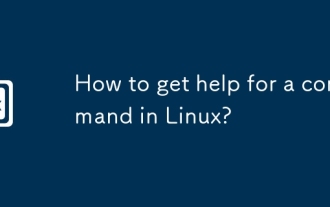 Wie bekomme ich Hilfe für einen Befehl in Linux?
Jul 17, 2025 am 12:55 AM
Wie bekomme ich Hilfe für einen Befehl in Linux?
Jul 17, 2025 am 12:55 AM
Es gibt vier Möglichkeiten, um Befehlshilfe unter Linux zu erhalten: Erstens verwenden Sie -HELP, um die grundlegende Nutzung anzuzeigen, was zum schnellen Verständnis der gemeinsamen Optionen und Parameter von Befehlen geeignet ist. Zweitens verwenden Sie den Menschen, um die vollständige Mannseite anzuzeigen und detaillierte Befehlsbeschreibungen und Beispiele anzugeben. Drittens verwenden Sie Informationen, um strukturierte Hilfe anzuzeigen, die für die Informationsnavigation komplexer Befehle wie GCC und Make geeignet sind. Viertens beziehen sich auf Netzwerkressourcen und Gemeinschaften wie Linux China, Stackoverflow und andere Plattformen, um chinesische Materialien zu erhalten oder spezifische Probleme zu lösen. Anfänger wird empfohlen, es Schritt für Schritt von -Help und Man zu beherrschen.
 So fügen Sie einen Benutzer unter Linux hinzu
Jul 21, 2025 am 03:32 AM
So fügen Sie einen Benutzer unter Linux hinzu
Jul 21, 2025 am 03:32 AM
Fügen Sie UserAdd- oder Adduser -Befehle hinzu, die üblicherweise von Benutzern unter Linux verwendet werden. 1. Bei Verwendung von UserAdd müssen Sie das Passwort und das Heimverzeichnis manuell festlegen. Fügen Sie den Parameter -m hinzu, um das Home -Verzeichnis zu erstellen. 2. Sie können die Shell, Gruppe und UID durch Parameter wie -s, -g und -U angeben; 3. Adduser ist ein interaktiver Befehl, der für Anfänger geeignet ist, um die Konfiguration automatisch zu vervollständigen. V. 5. UserDel kann versehentlich Benutzer und Home -Verzeichnisse löschen. Durch das Beherrschen dieser wichtigen Punkte können Sie Benutzer effizient und sicher verwalten.






